تعد مقاطع الفيديو محتوى رائعًا. يفضل الناس مشاهدة مقاطع الفيديو على قراءة المحتوى. مقاطع الفيديو مسلية. مثل هذه الأوقات ، يتم تقدير مقاطع الفيديو بشكل كبير.
ومع ذلك ، هناك الكثير من تنسيقات ملفات الفيديو. مع وجود العديد من الخيارات ، يمكن أن يصبح الأمر مربكًا للغاية. اثنان من أكثر تنسيقات ملفات الفيديو شيوعًا هما MKV و MP4.
إذا كنت تتساءل عن هذين التنسيقين للملفات ، MKV مقابل MP4، ثم كنت قد وصلنا إلى المكان الصحيح. اقرأ هذه المقالة وتعرف على هذين الملفين. تأكد من القراءة حتى النهاية لمعرفة الاختلافات بين MKV و MP4.
المحتويات: الجزء 1. هل MP4 أم MKV أفضل؟الجزء 2. MKV مقابل MP4: الاختلافات بين هذين تنسيقي الملفاتالجزء 3. كيفية تحويل MKV إلى MP4 بسهولة على Mac / Windowsالجزء 4. استنتاج
الجزء 1. هل MP4 أم MKV أفضل؟
قبل مقارنة MKV مقابل MP4 ، خذ بعض الوقت للنظر في هذين الملفين أولاً. الامتداد الذي تراه في نهاية اسم ملف مثل MP4 أو MKV يحدد نوع الحاوية التي توجد بها ملفات الفيديو. ومع ذلك ، هناك ما هو أكثر من التنسيقات غير الحاوية فقط.
في الحقيقة ، يمكن أن تستخدم مقاطع الفيديو والمقاطع الدعائية التي لديك برامج ترميز مختلفة. يستخدم برنامج الترميز لضغط أو فك ضغط ملف. الآن ، هناك الكثير من برامج الترميز.
ومع ذلك ، فإن أكثرها شيوعًا هي H.264 و H.265. كلاهما مدعوم بواسطة MKV و MP4. يستخدم بعض مزودي الخدمة ، مثل Netflix ، أي برنامج ترميز يعمل بشكل أفضل على الجهاز الذي يشاهد المستخدمون منه.

تعرف على MKV
تعد حاوية MKV واحدة من أسرع الحاويات نموًا حيث يمكنها دعم أي مجموعة من برامج ترميز الصوت والفيديو بما في ذلك أحدثها مثل H.265. تم تطويره ليحل محل AVI. معظم الخاص بك بلو راي الأقراص بتنسيق ملف MKV.
تتمتع MKV بدعم أكثر مرونة للقوائم والفصول بالإضافة إلى القدرة على تشغيل ملف تالف. عندما يتعلق الأمر ببرامج ترميز الفيديو ، فإن MKV يدعم جميعها تقريبًا.
ومع ذلك ، فهو لا يدعم أجهزة ومشغلات الوسائط الرئيسية. ستحتاج إلى تحويل ملف MKV إلى MP4. عندما يتعلق الأمر بالحجم ، حسنًا ، فإنه يشغل مساحة كبيرة على جهاز Mac الخاص بك.
تعرف على MP4
ربما يبدو MP4 مألوفًا لك. حسنًا ، إنها تحظى بشعبية كبيرة نظرًا لتوافقها الواسع. يخزن الفيديو والصوت والترجمات.
يمكن أن يحتوي MP4 إما على MPEF أو فيديو H.264 مشفر مع دفق صوتي AAC أو MP3. هذا تنسيق ملف فيديو شائع جدًا بين مستخدمي YouTube. يمكن أن تلعب على الكثير من الأجهزة وتدفق الفيديو.
يدعم MP4 كلاً من دقة 4K و 8. تحصل على فيديو بجودة عالية لا يشغل مساحة كبيرة على جهاز Mac الخاص بك. والسبب في ذلك هو أن MP4 هو تنسيق ملف صغير الحجم.
الجزء 2. MKV مقابل MP4: الاختلافات بين هذين تنسيقي الملفات
عندما يتعلق الأمر بالاختلافات بين MKV و MP4 ، فهي مقنعة للغاية. ألقِ نظرة على اختلافاتهم عندما يتعلق الأمر بالتوافق مع المنصات ، وجودة الصوت المدعومة ، والتسجيلات الصوتية ومقاطع الفيديو ، والأهم من ذلك ، الحجم.
التوافق مع المنصات
- تتمتع MKV بتوافق محدود للغاية مع النظام الأساسي. يمكن تشغيله فقط على مشغلات الفيديو مثل XBMC و PotPlayer و VLC.
- MP4 متوافق جدًا مع كل من أجهزة الكمبيوتر والأجهزة المحمولة.
جودة الصوت
- يدعم MKV MPEG4 و MPEG2 و MPEG1. كما أنه يدعم كلا من H.264 و H.265.
- يدعم MP4 كلاً من H.264 و H.265. كما أنه يدعم Xvid و MPEG4.
الصوتيات ومقاطع الفيديو المدعومة
- تدعم MKV AAC و AC3 و ALAC و FLAC على سبيل المثال لا الحصر.
- يدعم MP4 تنسيق AAC و MP3 و ALAC على سبيل المثال لا الحصر.
المقاس
- MKV هو ملف أكبر لأنه يحتوي على المزيد من الوظائف مثل الترجمة والمسارات الصوتية.
- MP4 هو ملف أصغر ولكنه مع ذلك له نفس جودة MKV.
يبعد:
يعتمد الاستبعاد في مقارنة MKV مقابل MP4 في الواقع فقط على احتياجاتك. كما ترى تحصل على جودة صوت جيدة مع كل من MKV و MP4.
الاختلافات الرئيسية صارخة في الحجم والتوافق مع المنصات. لذا ، إذا كنت تبحث عن تنسيق ملف محمول أكثر ولا يشغل مساحة كبيرة ، فسيتعين عليك استخدام MP4.
الجزء 3. كيفية تحويل MKV إلى MP4 بسهولة على Mac / Windows
الخبر السار هو أن هناك طرقًا يمكنك من خلالها تحويل MKV إلى MP4. إذا كنت تريد توفير بعض المساحة على جهاز Mac الخاص بك ، فإن MKV مقابل MP4 هي مقارنة سهلة. ألق نظرة على الخيارات أدناه حول كيفية تحويل MKV إلى MP4.
# 1 استخدم محول الفيديو iMyMac
إذا كنت تبحث عن الطريقة الأكثر ملاءمة ل تحويل MKV إلى MP4، ثم لقد اتيتم الى المكان الصحيح. ال محول الفيديو iMyMac هو برنامج موصى به إذا كنت تريد توفير مساحة ثمينة على جهاز Mac الخاص بك.
هذا هو البرنامج الأسهل والأكثر أمانًا الذي يمكنك استخدامه لتحويل MK4 إلى MP4. ستوضح لك الخطوات أدناه كيف يمكنك استخدامه على جهاز Mac.
الخطوة 1. افتح محول الفيديو iMyMac

الخطوة 2. إضافة ملف فيديو MKV
بعد تنزيل برنامج iMyMac Video Converter وتثبيته وتشغيله ، يمكنك بسهولة إضافة ملف MKV الذي تريد تحويله.
الخطوة 3. اختر تنسيق ملف MP4
تحديد "تحويل التنسيق". اختر MP4 من القائمة المنسدلة.

الخطوة 4. تحويل الفيديو إلى تنسيق ملف MP4
لا تقم بتحويل الفيديو الخاص بك على الفور. تأكد من ضبط إعدادات الإخراج أولاً. باستخدام محول الفيديو iMyMac ، يمكنك بسهولة ضبط المصدر والهدف والصوت. بمجرد الانتهاء من ضبط هذه الإعدادات ، انقر فوق حفظ علامة التبويب لاختيار وجهة لإخراج الفيديو الخاص بك. ثم يمكنك أخيرًا النقر فوق ملف تحول علامة التبويب.
# 2 فكر في استخدام CloudConvert
من الواضح جدًا بالاسم أن هذه أداة قائمة على السحابة يمكنها مساعدتك في تحويل ملف فيديو MKV الخاص بك. ألق نظرة على الخطوات أدناه لترى كيف يمكنك استخدامها.
- باستخدام متصفح البحث المفضل لديك ، اكتب التحويل السحابي ، واضغط على الدخول. انقر فوق النتيجة الأولى التي تراها على شاشتك.
- يمكنك إما تحميل الملف الخاص بك عن طريق سحبه إلى موقع الويب أو بالنقر فوق علامة التبويب "تحديد ملف" الحمراء.
- انتقل إلى قائمة تنسيقات الصوت واختر MP4. يمكنك تغيير بعض الإعدادات إذا أردت. ثم انقر فوق علامة التبويب "بدء التحويل" الحمراء.

# 3 انظر إلى VLC
يمكنك أيضًا التحويل باستخدام VLC. ستوضح لك الخطوات أدناه القيام بذلك.
- قم بتنزيل VLC وتثبيته. ثم قم بتشغيله لاستخدامه على الفور. انقر فوق الوسائط. هذه هي علامة التبويب الأولى التي ستراها في قائمة VLC.
- سوف تظهر القائمة المنسدلة. حدد تحويل / حفظ. سيؤدي ذلك إلى فتح نافذة صغيرة تسمى Open Media.
- انقر فوق علامة التبويب "إضافة" لاختيار فيديو MKV على جهاز الكمبيوتر الخاص بك. انقر فوق ملف فيديو MKV الخاص بك ، ثم انقر فوق الزر تحويل / حفظ في النافذة الجديدة التي تظهر.
- اختر MP4 في الملف الشخصي. اختر مسارًا للوجهة وتأكد من أن اسم الإخراج الخاص بك يحتوي على الامتداد .mp4. ثم انقر فوق علامة التبويب حفظ.
- انقر فوق علامة التبويب ابدأ لبدء التحويل إلى MP4.
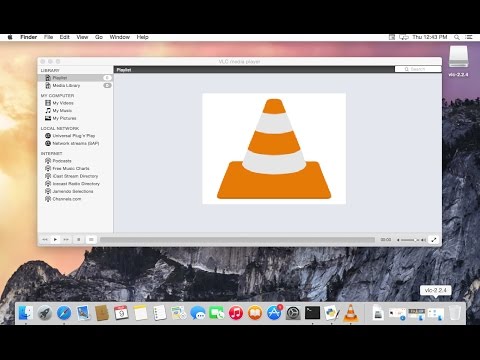
الجزء 4. استنتاج
الاختلافات بين MKV و MP4 واضحة جدا. تختلف من حيث توافق النظام الأساسي وحجمه. من الصعب تحديد الملف الأفضل.
الحقيقة هي أن ذلك سيعتمد على تفضيلاتك الخاصة. هل تبحث عن تنسيق ملف يمكن تشغيله على أجهزتك المحمولة؟ هل تبحث عن تنسيق ملف لا يشغل مساحة كبيرة على جهاز Mac الخاص بك؟
إذا كانت إجاباتك على هذه الأسئلة بنعم ، فسيتعين عليك الانتقال إلى تنسيق ملف MP4. إذا كان عليك التحويل ، فتأكد من استخدام البرنامج الموصى به ، محول الفيديو iMyMac.
الشكل الذي تفضله؟ هل احتجت يومًا إلى تحويل تنسيق فيديو؟ إذا كانت الإجابة بنعم ، يرجى مشاركتنا كيف فعلت ذلك. كنا نحب أن نسمع منك.



